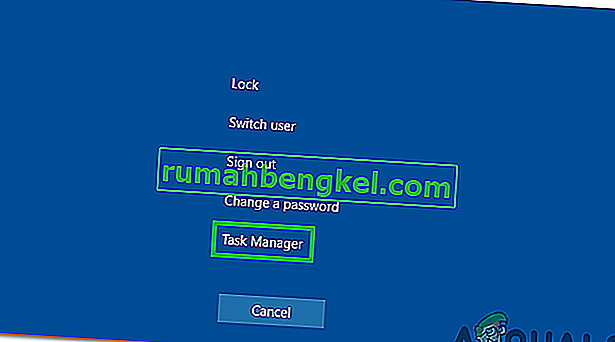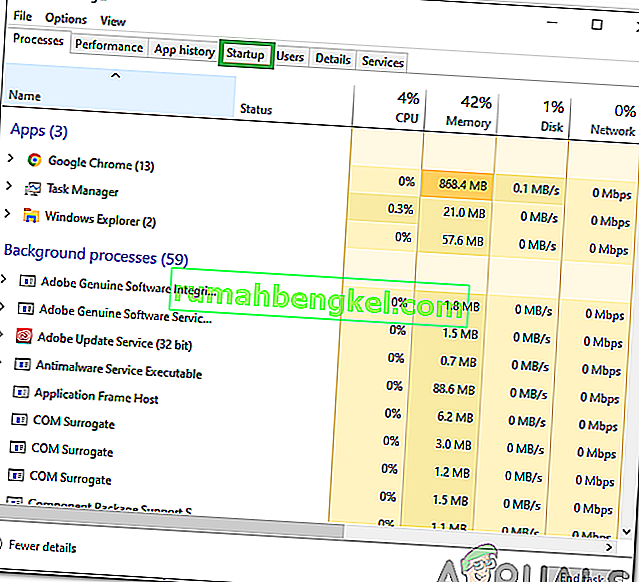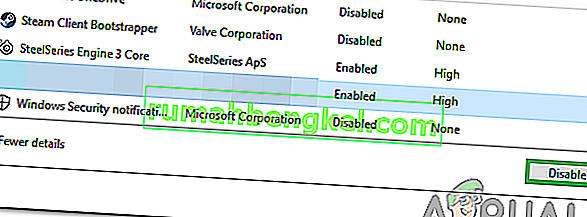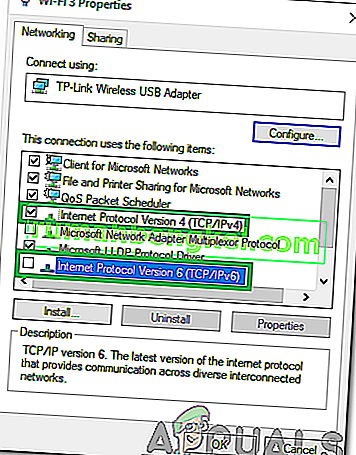PUBG (Players Unknown's Battlegrounds) - одна з найпопулярніших ігор Battle-Royale і одна з перших, що зробила цей жанр популярним. Гра має базу гравців понад 50 мільйонів людей і регулярно отримує оновлення від розробників. Однак зовсім недавно надходило багато повідомлень про помилку " Сервери занадто зайняті, будь ласка, спробуйте пізніше " при спробі потрапити в матч.

Що спричиняє помилку "Сервери занадто зайняті" на PUBG?
Отримавши численні звіти від кількох користувачів, ми вирішили дослідити проблему та розробили набір рішень, які виправили це для більшості наших користувачів. Крім того, ми розглянули причини, через які ця помилка спрацьовує, та перелічили їх наступним чином.
- Серверне обслуговування: PUBG - одна з найпопулярніших багатокористувацьких ігор на сьогоднішній день, і вона має велику базу гравців з усього світу. Завдяки цьому гра регулярно оновлюється, а сервери також періодично проходять технічне обслуговування. Тому дуже ймовірно, що сервери можуть перебувати на технічному обслуговуванні, через що виникає помилка.
- Несумісне програмне забезпечення: Є кілька програм, які можуть викликати проблеми з парою та перешкоджати нормальній роботі програми. Steam повинен працювати у фоновому режимі, щоб грати в PUBG, і якщо він стикається з проблемами під час роботи у фоновому режимі, ця помилка може бути спровокована.
- DNS-кеш: у маршрутизаторі або на комп’ютері може бути накопичений пошкоджений DNS-кеш, через який гра стикається з проблемами під час встановлення зв’язку з сервером. Якщо гра не може встановити безпечне та стабільне з'єднання із серверами, ця помилка може бути спровокована.
- Конфігурація IP: У деяких випадках тип конфігурації IP, який ви використовуєте, може бути не правильним для встановлення стабільного з'єднання. Існує два типи конфігурацій IP, IPV4 та IPV6. IPV4 є найпоширенішим типом конфігурації і за замовчуванням увімкнений для більшості комп’ютерів, однак у деяких випадках це може бути змінено деяким програмним забезпеченням, і це може в кінцевому підсумку перешкоджати безпечному з'єднанню із серверами.
Тепер, коли ви базово розумієте суть проблеми, ми перейдемо до шляхів її вирішення. Переконайтеся, що застосовуєте їх у певному порядку, в якому вони представлені, щоб уникнути конфлікту.
Рішення 1. Вимкнення несумісного програмного забезпечення
Є деякі програми, які не сумісні з Steam. Якщо програми та Steam працюють поруч, це може спричинити проблеми з підключенням. Отже, на цьому кроці ми перевіримо, чи працює якась із цих програм у фоновому режимі,
- Зверніться до цього списку, який вказує на програмне забезпечення, несумісне з Steam.
- Натисніть “ Ctrl ” + “Alt” + “Del” і виберіть “ Диспетчер завдань ”.
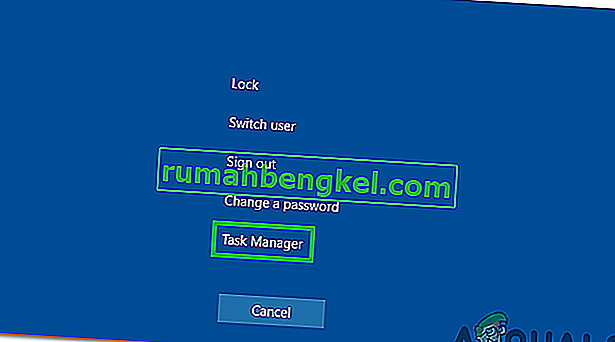
- Клацніть на “Запуск”, щоб переглянути список програм, які запускаються під час запуску.
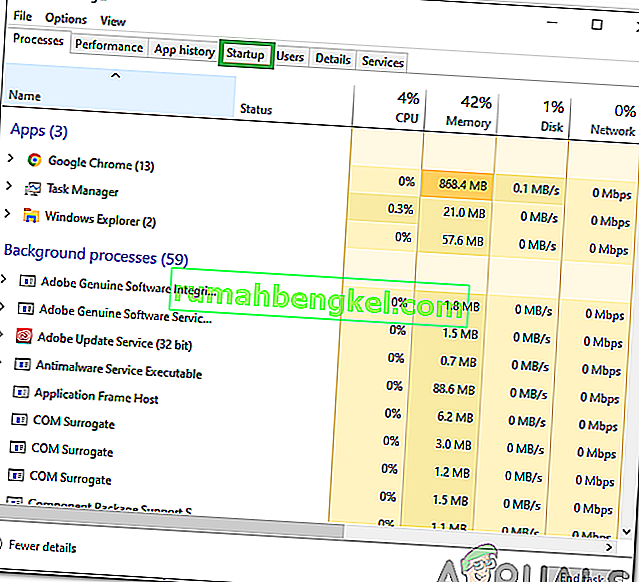
- Перевірте, чи немає в цьому списку програм, які несумісні з Steam.
- Якщо такі є, клацніть на програмах одну за одною та виберіть опцію “ Вимкнути ”, щоб запобігти їх запуску під час запуску.
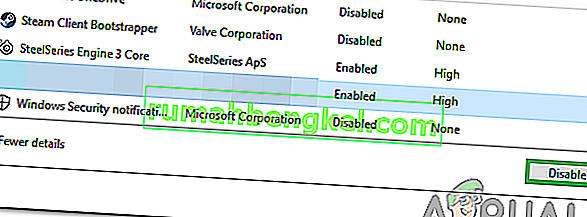
- Перезавантажте комп'ютер після завершення цього процесу та перевірте, чи проблема не зникає.
Рішення 2: Інтернет-маршрутизатор PowerCycling
Для того, щоб позбутися кешу DNS, побудованого в Інтернет-маршрутизаторі, ми будемо повністю його використовувати. Для того:
- Вимкніть живлення Інтернет-маршрутизатора від настінної розетки.

- Натисніть і утримуйте кнопку “живлення” на Інтернет-маршрутизаторі принаймні 30 секунд.
- Підключіть живлення до Інтернет-маршрутизатора і дочекайтеся його запуску.
- Дочекайтеся надання доступу до Інтернету та перевірте, чи проблема не зникає.
Рішення 3: Скидання конфігурацій DNS
У комп’ютері також встановлено багато конфігурацій DNS, іноді ці конфігурації можуть бути пошкоджені, і вони можуть перешкоджати встановленню стабільного зв’язку. Отже, на цьому кроці ми будемо виконувати деякі команди в командному рядку для оновлення цих конфігурацій. Для цього:
- Натисніть “ Windows ” + “ R ”, щоб відкрити підказку про запуск.
- Введіть "cmd" і натисніть "Ctrl" + " Shift " + " Enter ", щоб надати адміністративні права.

- Введіть наступні команди по одній і натисніть « Enter », набравши кожну з них, щоб виконати їх.
ipconfig / flushdns netsh int ipv4 скидання netsh int ipv6 скидання netsh winsock скидання ipconfig / registerdns
- Після виконання всіх команд у списку запустіть PUBG і перевірте, чи проблема не зникає.
Рішення 4: Зміна конфігурації IP
У деяких випадках можливо, що конфігурації IP можуть бути встановлені неправильно, тому на цьому кроці ми будемо змінювати певні конфігурації IP, щоб виправити помилку. Для того:
- Натисніть “ Windows ” + “ R ”, щоб відкрити командний рядок.
- Введіть “ ncpa . cpl »і натисніть« enter ».

- Клацніть правою кнопкою миші на з'єднанні, яке ви використовуєте, і виберіть " Властивості ".

- Установіть прапорець « Інтернет-протокол версії 4 (TCP / IPV4) » і зніміть прапорець « Інтернет-протокол версії 6 (TCP / IPV6) ».
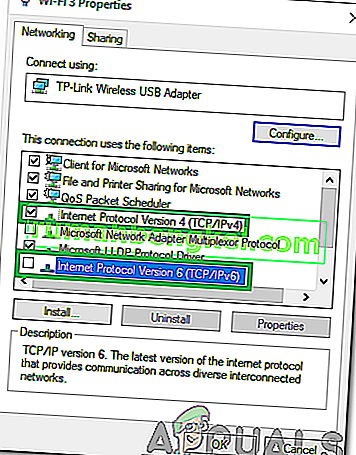
- Клацніть на “ OK ”, щоб зберегти зміни та перевірте, чи проблема не зникає.